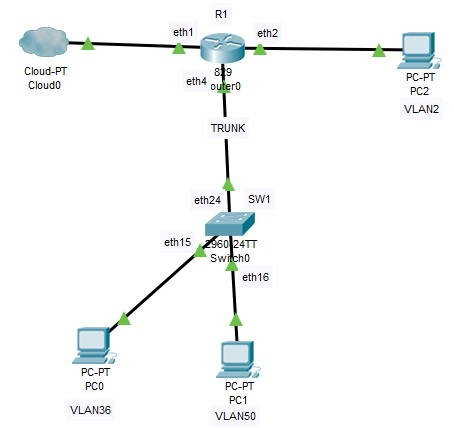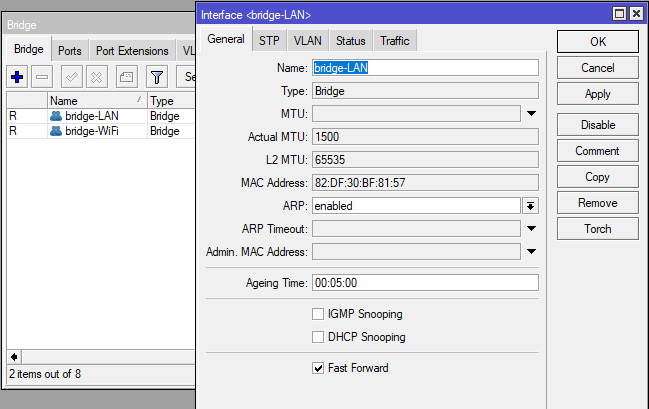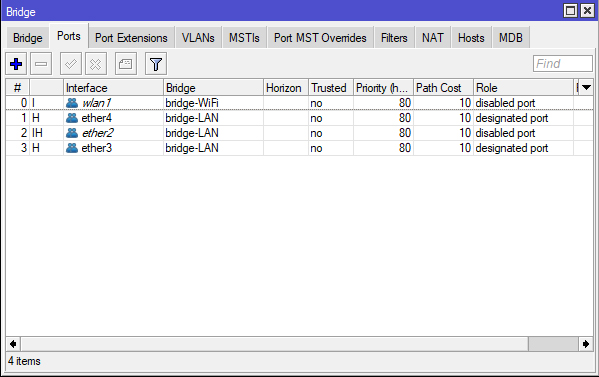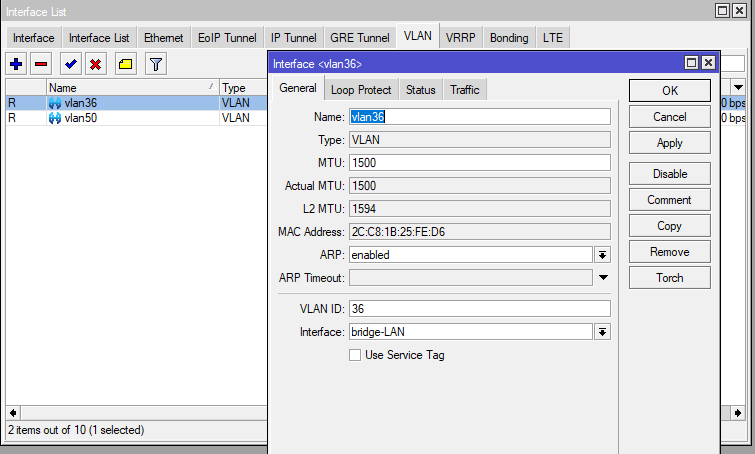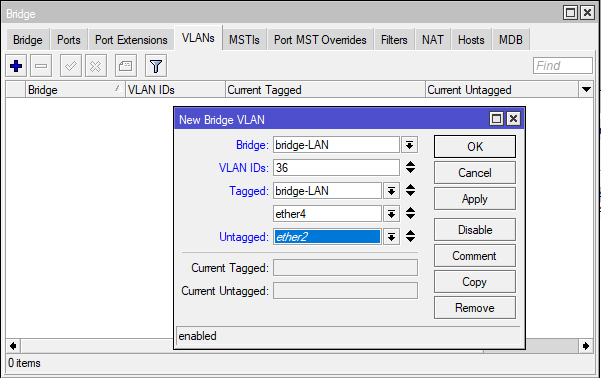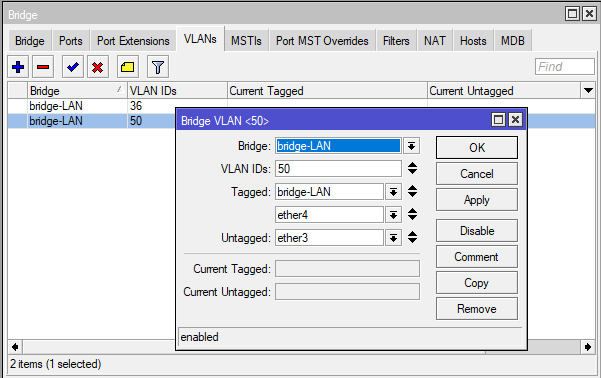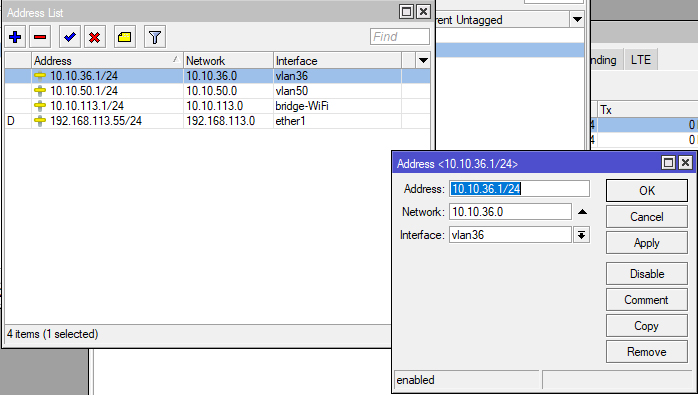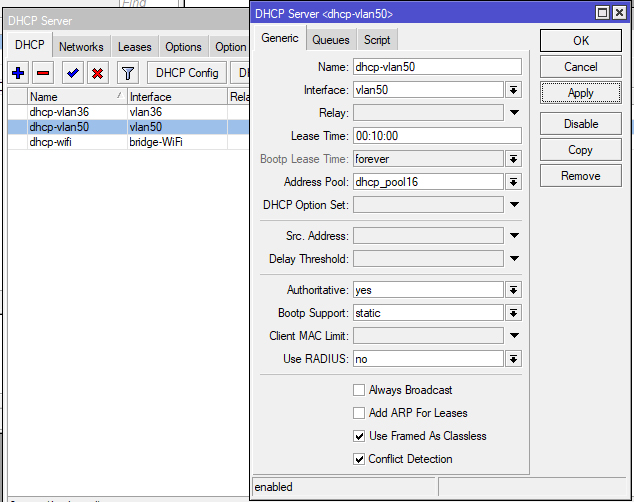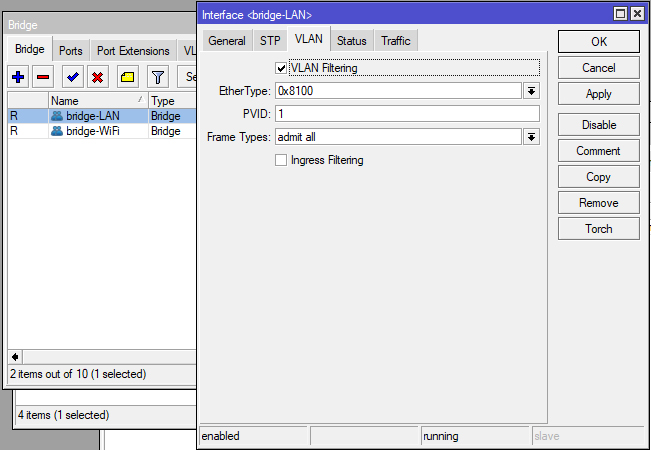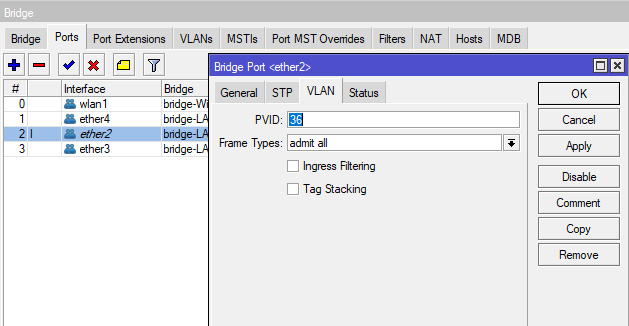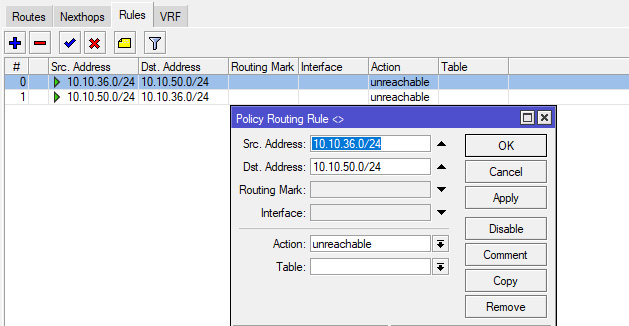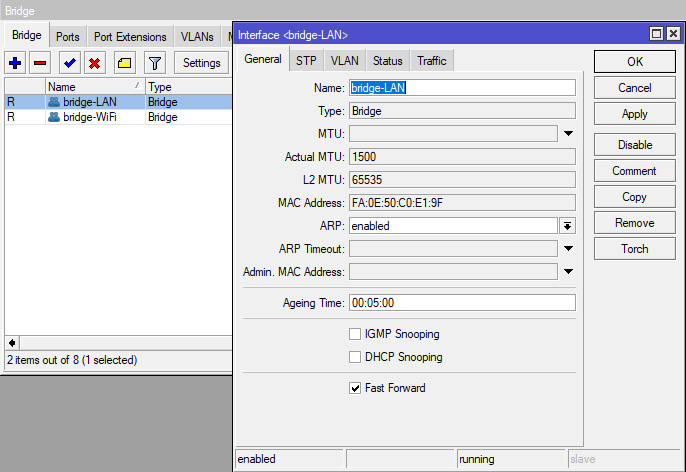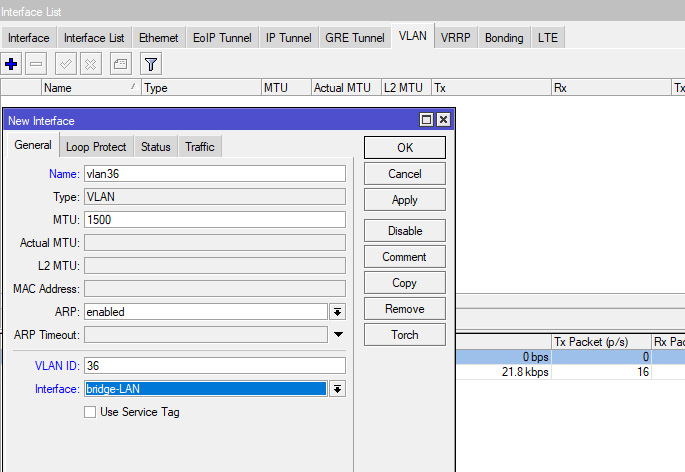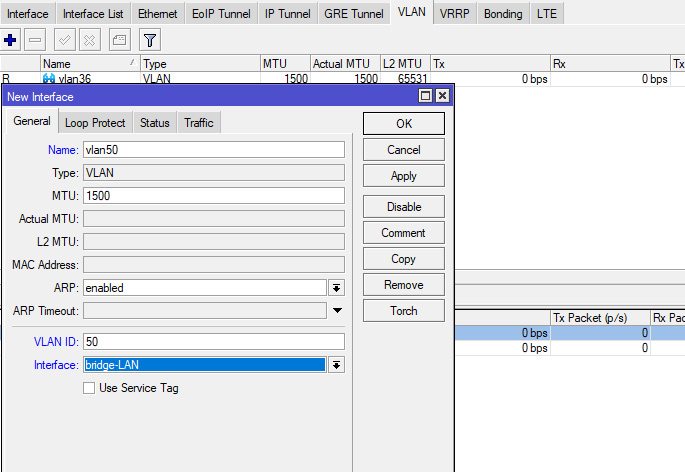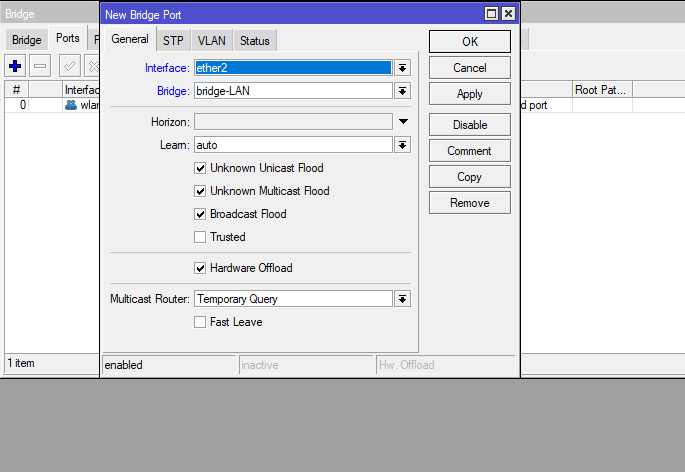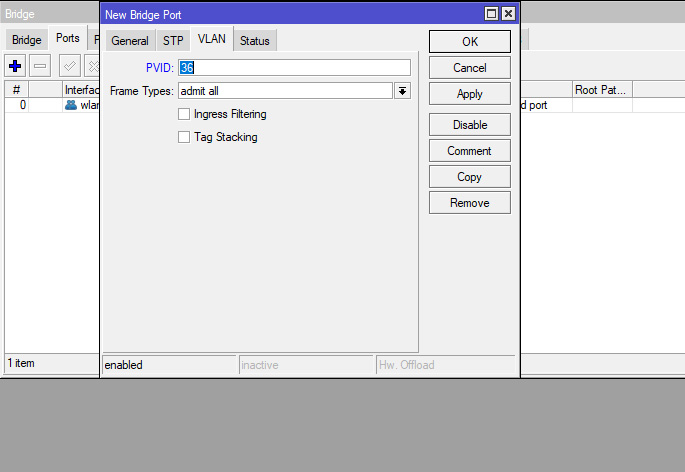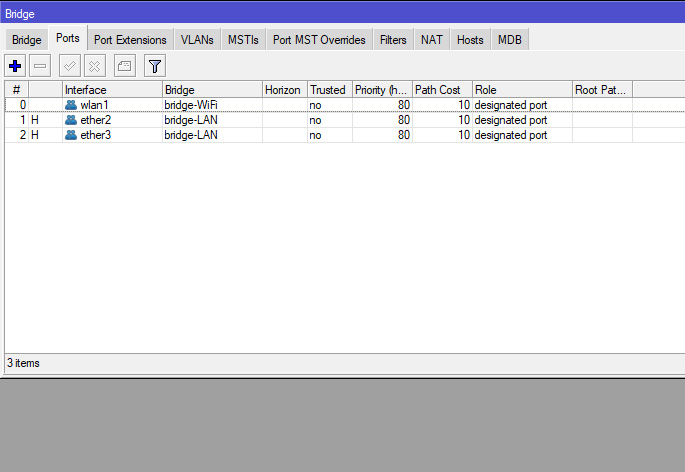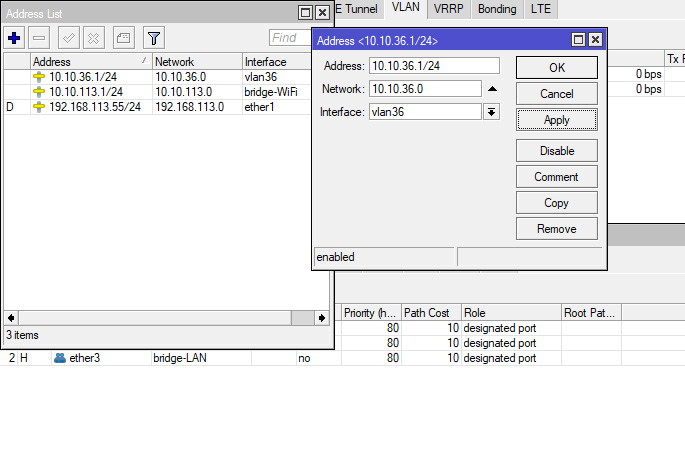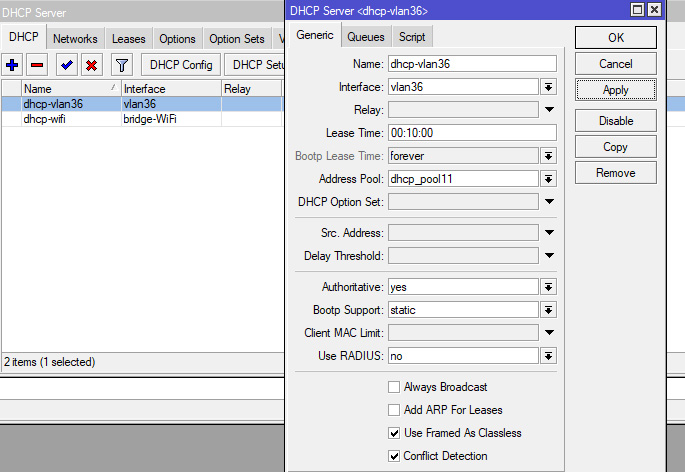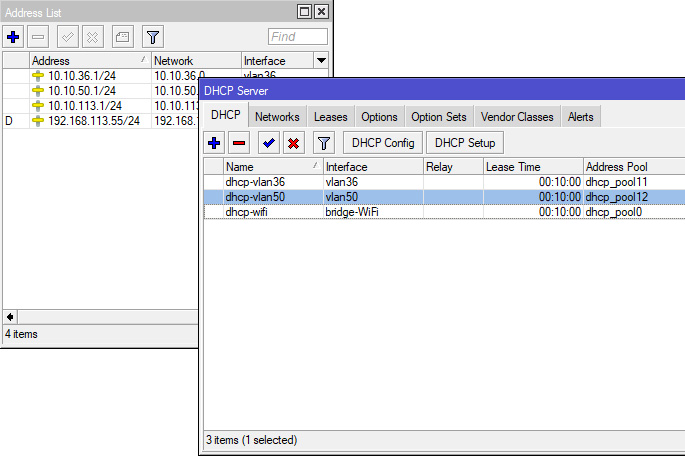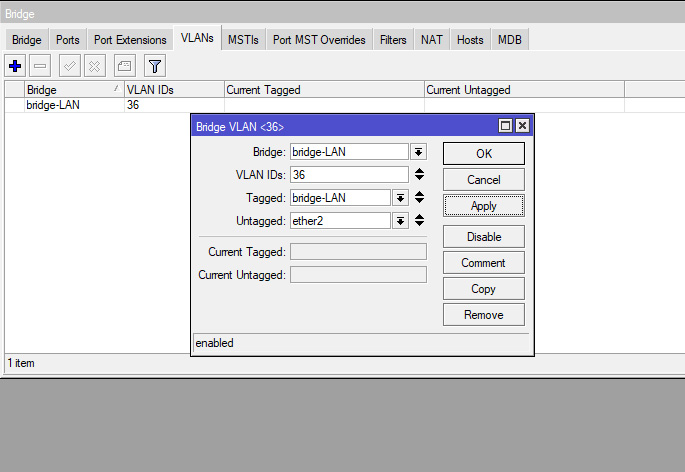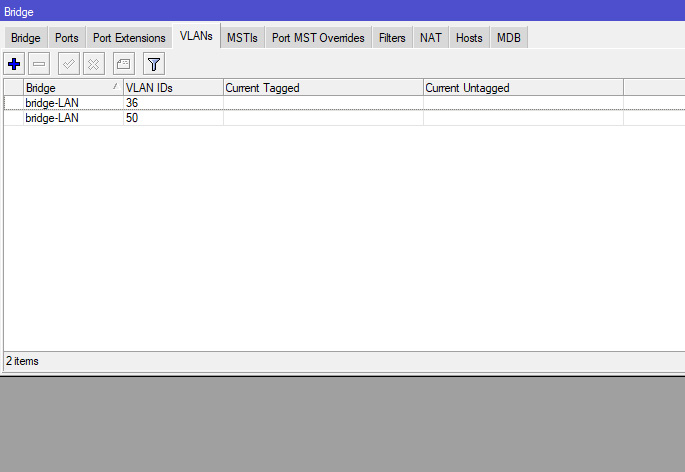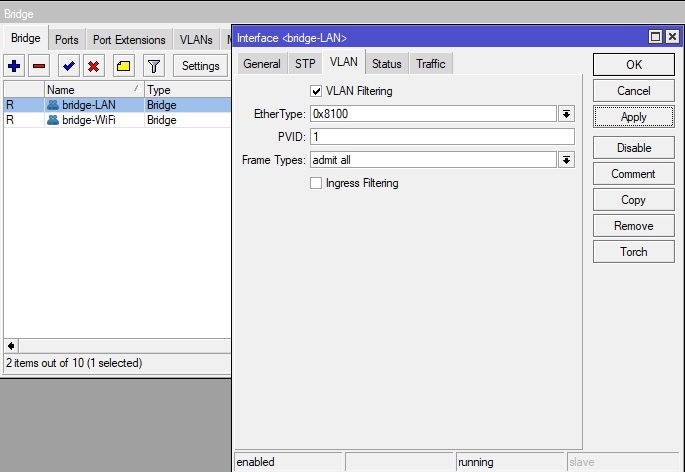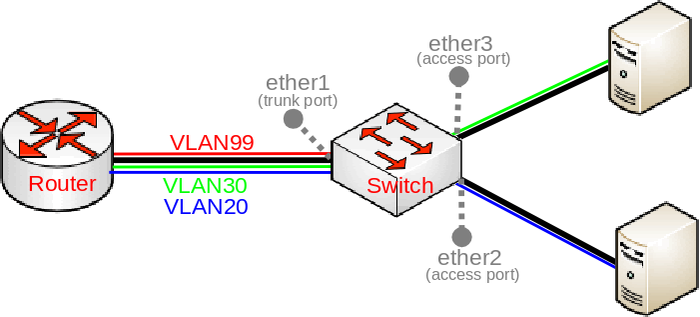Stop all run Containers
docker stop $(docker ps -q)
Delete all Containers
docker rm -f $(docker ps -aq)
Delete all Images
docker rmi -f $(docker images -q)
Delete traefic
docker network prune
–í–Ķ—Ä—Ā–ł—Ź¬† 5.13 –ĺ–ļ–į–∑–į–Ľ–į—Ā—Ć –Ĺ–į–ł–ľ–Ķ–Ĺ–Ķ–Ķ –Ī–Ķ–∑–Ņ—Ä–ĺ–Ī–Ľ–Ķ–ľ–Ĺ–ĺ–Ļ, —Ā –ľ–ĺ–Ķ–Ļ —ā–ĺ—á–ļ–ł –∑—Ä–Ķ–Ĺ–ł—Ź. –Ě–į –Ĺ–Ķ–Ļ –ł –ĺ—Ā—ā–į–Ĺ–ĺ–≤–Ľ—é—Ā—Ć.
# git clone https://github.com/IQSS/dataverse-docker dataverse-docker-5.13
# cp ./distros/docker-compose-ssl.yml ./
–ó–į–Ņ–ĺ–Ľ–Ĺ—Ź–Ķ–ľ —Ą–į–Ļ–Ľ —Ā –Ņ–Ķ—Ä–Ķ–ľ–Ķ–Ĺ–Ĺ—č–ľ–ł:
# cp .env_sample .env && vi .env
#COMPOSE_FILE=./distros/docker-compose-ssl.yml
COMPOSE_FILE=./docker-compose-ssl.yml
#MAINLANG=ua
VERSION=5.13.allclouds
# Dataverse database settings
DATAVERSE_URL=dataverse.tst-amo.net.ua
DATAVERSE_SERVICE_HOST=www.dataverse.tst-amo.net.ua
# Domain configuration and init folder
hostname=www.dataverse.tst-amo.net.ua
traefikhost=dataverse.tst-amo.net.ua
# traefik email settings
useremail=dataverseimp@imp.kiev.ua
# DOI parameters
# https://guides.dataverse.org/en/latest/installation/config.html#doi-baseurlstring
doi_authority=10.82100
doi_provider=DataCite
doi_shoulder=DVUA
doi_username=XXXXX
doi_password=XXXXXXXXXX
dataciterestapiurlstring=https\\:\/\/api.test.datacite.org
baseurlstring=https\:\/\/mds.test.datacite.org
# Mail relay
# https://guides.dataverse.org/en/latest/developers/troubleshooting.html
system_email=dataverseimp@imp.kiev.ua
mailhost=mail.imp.kiev.ua
mailuser=dataverseimp
no_reply_email=dataverseimp@imp.kiev.ua
smtp_password=XXXXXXXXXX
smtp_port=587
socket_port=587
starttls=true
–Ě–Ķ –∑–į–Ī—č–≤–į–Ķ–ľ –Ņ–ĺ–ľ–Ķ–Ĺ—Ź—ā—Ć –≤–Ķ—Ä—Ā–ł—é –Ņ—Ä–ĺ–ī—É–ļ—ā–į –ł –≤ —ć—ā–ĺ–ľ —Ą–į–Ļ–Ľ–Ķ:
# vi docker-compose-ssl.yml
dataverse:
networks:
- traefik
image: coronawhy/dataverse:5.13.allclouds
–ü—Ä–į–≤–ł–ľ —Ā–ļ—Ä–ł–Ņ—ā—č –Ņ–ĺ–ī –Ĺ–į—ą–ł –Ĺ—É–∂–ī—č:
# vi dataverse-5.13/dataverse-docker/init.d/010-mailrelay-set.sh
#!/bin/bash
# Setup mail relay
# https://guides.dataverse.org/en/latest/developers/troubleshooting.html
if [ "${system_email}" ]; then
curl -X PUT -d ${system_email} http://localhost:8080/api/admin/settings/:SystemEmail
asadmin --user=${ADMIN_USER} --passwordfile=${PASSWORD_FILE} delete-javamail-resource mail/notifyMailSession
asadmin --user=${ADMIN_USER} --passwordfile=${PASSWORD_FILE} create-javamail-resource --mailhost ${mailhost} --mailuser ${mailuser} --fromaddress ${no_reply_email} --property mail.smtp.auth=true:mail.smtp.password=${smtp_password}:mail.smtp.port=${smtp_port}:mail.smtp.socketFactory.port=${socket_port}:mail.smtp.socketFactory.fallback=false:mail.smtp.starttls.enable=true mail/notifyMailSession
fi
# vi dataverse-5.13/dataverse-docker/init.d/01-persistent-id.sh
#!/bin/bash
echo "Setting up the settings" >> /tmp/status.log
echo "- Allow internal signup" >> /tmp/status.log
SERVER=http://${DATAVERSE_URL}/api
echo $SERVER
curl -X PUT -d yes "$SERVER/admin/settings/:AllowSignUp"
curl -X PUT -d /dataverseuser.xhtml?editMode=CREATE "$SERVER/admin/settings/:SignUpUrl"
curl -X PUT -d CV "$SERVER/admin/settings/:CV"
curl -X PUT -d burrito $SERVER/admin/settings/BuiltinUsers.KEY
curl -X PUT -d localhost-only $SERVER/admin/settings/:BlockedApiPolicy
curl -X PUT -d 'native/http' $SERVER/admin/settings/:UploadMethods
curl -X PUT -d solr:8983 "$SERVER/admin/settings/:SolrHostColonPort"
curl -X PUT -d 10.82100 "$SERVER/admin/settings/:Authority"
curl -X PUT -d doi "$SERVER/admin/settings/:Protocol"
curl -X PUT -d "</p><p>Supported by the National Academy of Sciences of Ukraine</p>" http://localhost:8080/api/admin/settings/:FooterCopyright
echo
# Demo server with FAKE DOIs if doi_authority is empty
#if [ -z "${doi_authority}" ]; then
# curl -X PUT -d doi "$SERVER/admin/settings/:Protocol"
# curl -X PUT -d 10.5072 "$SERVER/admin/settings/:Authority"
# curl -X PUT -d "FK2/" "$SERVER/admin/settings/:Shoulder"
# curl -X PUT -d FAKE "$SERVER/admin/settings/:DoiProvider"
#fi
# vi dataverse-5.13/dataverse-docker/init.d/03-doi-set.sh
#!/bin/bash
# Setup DOI parameters
# https://guides.dataverse.org/en/latest/installation/config.html#doi-baseurlstring
if [ "${doi_authority}" ]; then
curl -X PUT -d ${doi_authority} http://localhost:8080/api/admin/settings/:Authority
curl -X PUT -d ${doi_provider} http://localhost:8080/api/admin/settings/:DoiProvider
curl -X PUT -d "DVUA/" http://localhost:8080/api/admin/settings/:Shoulder
asadmin --user=${ADMIN_USER} --passwordfile=${PASSWORD_FILE} create-jvm-options "-Ddoi.username\=${doi_username}"
asadmin --user=${ADMIN_USER} --passwordfile=${PASSWORD_FILE} create-jvm-options "-Ddoi.password\=${doi_password}"
asadmin --user=${ADMIN_USER} --passwordfile=${PASSWORD_FILE} create-jvm-options "-Ddoi.dataciterestapiurlstring\=${dataciterestapiurlstring}"
asadmin --user=${ADMIN_USER} --passwordfile=${PASSWORD_FILE} create-jvm-options "-Ddoi.baseurlstring\=${baseurlstring}"
#if [ "${doi_shoulder}" ]; then
# curl -X PUT -d "${doi_shoulder}/" "$SERVER/admin/settings/:Shoulder"
#fi
fi
–Ę–į–ļ–∂–Ķ –Ņ–į—Ä–ĺ–Ľ—Ć –ĺ—ā DataCite –Ĺ—É–∂–Ĺ–ĺ –ī–ĺ–Ī–į–≤–ł—ā—Ć –≤:
dataverse-docker-5.13/secrets/doi/password
dataverse-docker-5.13/secrets/doi_asadmin
–Ē–Ľ—Ź —É–ī–ĺ–Ī—Ā—ā–≤–į —É—Ā—ā–į–Ĺ–ĺ–≤–ł–ľ mc:
# vi /home/svm/dataverse-docker-5.13/init.d/1004-mc.sh
#!/bin/bash
apt install mc -y
–£–Ī–Ķ—Ä–Ķ–ľ –≤ footer –Ĺ–į–∑–≤–į–Ĺ–ł–Ķ —Ā–Ī–ĺ—Ä–ļ–ł –Ī–ł–Ľ–ī–į:
/home/svm/dataverse-docker-5.13/init.d/1007-vers.sh
#!/bin/bash
sed -i -e 's/appVersionWithBuildNumber/appVersion/g' /opt/payara/appserver/glassfish/domains/domain1/applications/dataverse/dataverse_footer.xhtml
–ē—Ā–Ľ–ł –Ķ—Ā—ā—Ć —Ā—Ā—č–Ľ–ļ–ł –Ĺ–į —Ź–∑—č–ļ–ĺ–≤—č–Ķ —Ą–į–Ļ–Ľ—č –ī–ĺ–Ī–į–≤–Ľ—Ź–Ķ–ľ —Ā–ļ—Ä–ł–Ņ—ā:
# vi /home/svm/dataverse-docker-5.13/init.d/1005-lang-ua.sh 
#!/bin/bash
mkdir /tmp/languages
cd /tmp/languages
wget --content-disposition https://seafile.tst-amo.net.ua/f/fcd8a4e2655b4d53871e/?dl=1
wget --content-disposition https://seafile.tst-amo.net.ua/f/0c6340ef0b934e7f9419/?dl=1
wget --content-disposition https://seafile.tst-amo.net.ua/f/7c20a484f66c400da88a/?dl=1
cp Bundle_ua.properties /opt/payara/appserver/glassfish/domains/domain1/applications/dataverse/WEB-INF/classes/propertyFiles/
cp BuiltInRoles_ua.properties /opt/payara/appserver/glassfish/domains/domain1/applications/dataverse/WEB-INF/classes/propertyFiles/
cp citation_ua.properties /opt/payara/appserver/glassfish/domains/domain1/applications/dataverse/WEB-INF/classes/propertyFiles/
–ü–ĺ—Ā–Ľ–Ķ —É—Ā—ā–į–Ĺ–ĺ–≤–ļ–ł –ł –Ņ—Ä–ĺ–≤–Ķ—Ä–ļ–ł —É–ī–į–Ľ—Ź–Ķ–ľ 1005-lang-ua.sh
–ē—Ā–Ľ–ł –Ĺ–Ķ—ā, —ā–ĺ –ł–Ľ–ł –ł–∑ –Ņ–ĺ–ī –ī–ĺ–ļ–Ķ—Ä–į –ł–Ľ–ł –≤ –ĺ–Ī—Č–Ķ–Ļ —Ā–ľ–ĺ–Ĺ—ā–ł—Ä–ĺ–≤–į–Ĺ–Ĺ–ĺ–Ļ –ī–ł—Ä–Ķ–ļ—ā–ĺ—Ä–ł–ł –Ņ–ĺ–ľ–Ķ—Č–į–Ķ–ľ —Ź–∑—č–ļ–ĺ–≤—č–Ķ —Ą–į–Ļ–Ľ—č –ł –ī–≤–į —Ā–ļ—Ä–ł–Ņ—ā–į, –Ĺ–į–Ņ—Ä–ł–ľ–Ķ—Ä –≤ docroot, —Ā—Ā—č–Ľ–ļ–į –Ĺ–į Bundle_ua.properties (—Ą–į–Ļ–Ľ –Ņ–Ķ—Ä–Ķ–≤–Ķ–ī–Ķ–Ĺ, –Ĺ–ĺ –Ķ—Č–Ķ –Ĺ–Ķ –Ņ–Ķ—Ä–Ķ–ļ–ĺ–ī–ł—Ä–ĺ–≤–į–Ĺ –ī–Ľ—Ź —Ā–į–Ļ—ā–į)
BuiltInRoles.properties
Bundle.properties
Bundle_ua.properties
citation.properties
*lang-properties-convert.py
languages.sh
# cat languages.sh
#!/bin/bash
./lang-properties-convert.py Bundle_ua.properties > ./Bundle_ua_1.properties
–ó–į–Ņ—É—Ā–ļ–į–Ķ–ľ languages.sh, —Ä–Ķ–∑—É–Ľ—Ć—ā–į—ā–ĺ–ľ –Ī—É–ī–Ķ—ā –Ņ–Ķ—Ä–Ķ–ļ–ĺ–ī–ł—Ä–ĺ–≤–į–Ĺ–Ĺ—č–Ļ —Ą–į–Ļ–Ľ –ī–Ľ—Ź —Ā–ł—Ā—ā–Ķ–ľ—č:
  Bundle_ua_1.properties
–ē–≥–ĺ –Ĺ—É–∂–Ĺ–ĺ –Ī—É–ī–Ķ—ā –Ņ–Ķ—Ä–Ķ–ł–ľ–Ķ–Ĺ–ĺ–≤–į—ā—Ć (–Ī–Ķ–∑ _1) –ł –Ņ–ĺ–Ľ–ĺ–∂–ł—ā—Ć –≤ –ī–ł—Ä–Ķ–ļ—ā–ĺ—Ä–ł—é:
/opt/payara/appserver/glassfish/domains/domain1/applications/dataverse/WEB-INF/classes/propertyFiles/
–Ę–į–ļ –ī–Ķ–Ľ–į–Ķ–ľ –ī–Ľ—Ź –≤—Ā–Ķ—Ö –Ĺ—É–∂–Ĺ—č—Ö —Ą–į–Ļ–Ľ–ł–ļ–ĺ–≤.
–ē—Ā–Ľ–ł –Ņ—Ä–ĺ–ł—Ā—Ö–ĺ–ī–ł—ā –ĺ–Ī–Ĺ–ĺ–≤–Ľ–Ķ–Ĺ–ł–Ķ –≤–Ķ—Ä—Ā–ł–Ļ, —ā–ĺ –Ĺ—É–∂–Ĺ–ĺ —Ā–ļ–ĺ–Ņ–ł—Ä–ĺ–≤–į—ā—Ć –≤ –ī–ĺ–ľ–į—ą–Ĺ—é—é –ī–ł—Ä–Ķ–ļ—ā–ĺ—Ä–ł—é —ā–į–ļ–ł–Ķ –ļ–į—ā–į–Ľ–ĺ–≥–ł:
data - –Ē–į—ā–į—Ā–Ķ—ā—č/–Ē–į–≤–į–≤–Ķ—Ä—Ā—č
database-data - –Ď–Ē Postgres
docroot - –õ–ĺ–≥–ĺ—ā–ł–Ņ—č
–ü–ĺ–ĺ—á–Ķ—Ä–Ķ–ī–Ĺ–ĺ –≤–≤–ĺ–ī–ł–ľ –ļ–ĺ–ľ–į–Ĺ–ī—č –ł –∂–ī–Ķ–ľ –ĺ–ļ–ĺ–Ĺ—á–į–Ĺ–ł—Ź —É—Ā—ā–į–Ĺ–ĺ–≤–ļ–ł:
# export traefikhost=dataverse.tst-amo.net.ua
# docker network create traefik
# export useremail=dataverseimp@imp.kiev.ua
# docker-compose up
–ü–ĺ—Ā–Ľ–Ķ —É—Ā—ā–į–Ĺ–ĺ–≤–ļ–ł, –ľ–ĺ–∂–Ĺ–ĺ –ł–∑–ľ–Ķ–Ĺ–ł—ā—Ć –ĺ—ā–ĺ–Ī—Ä–į–∂–Ķ–Ĺ–ł–Ķ –≤–Ķ—Ä—Ā–ł–ł –Ņ—Ä–ĺ–ī—É–ļ—ā–į –≤ —Ā—ā—Ä–ĺ–ļ–Ķ:
/opt/payara/appserver/glassfish/domains/domain1/applications/dataverse/dataverse_footer.xhtml
<h:outputText class="version" value="v. #{settingsWrapper.appVersion}" rendered="#{!widgetView}"/>
–ú–ĺ–∂–Ĺ–ĺ —Ā—ā–ĺ–Ľ–ļ–Ĺ—É—ā—Ć—Ā—Ź —Ā –Ņ—Ä–ĺ–Ī–Ľ–Ķ–ľ–ĺ–Ļ, –Ņ–ĺ—Ā–Ľ–Ķ –Ņ–Ķ—Ä–Ķ–Ĺ–ĺ—Ā–į –ī–ł—Ä–Ķ–ļ—ā–ĺ—Ä–ł–Ļ
data
database-data
docroot
–Ĺ–Ķ –≤—Ā—Ź –ł–Ĺ—Ą–ĺ—Ä–ľ–į—Ü–ł—Ź –Ī—É–ī–Ķ—ā –≤–ł–ī–Ĺ–į –Ņ–ĺ—Ā–Ľ–Ķ —É—Ā—ā–į–Ĺ–ĺ–≤–ļ–ł –ĺ–Ī–Ĺ–ĺ–≤–Ľ–Ķ–Ĺ–ł—Ź.¬†–ü–Ķ—Ä–Ķ–ł–Ĺ–ī–Ķ–ļ—Ā–ł—Ä–ĺ–≤–į—ā—Ć –≤—Ā–Ķ –Ĺ–į–ī–ĺ:
docker exec -it dataverse /bin/bash
curl http://localhost:8080/api/admin/index/clear
curl http://localhost:8080/api/admin/index
–í —ć—ā–ĺ–Ļ —É—Ā—ā–į–Ĺ–ĺ–≤–ļ–Ķ –Ņ—Ä–ĺ–Ī–Ľ–Ķ–ľ –∑–į–≥—Ä—É–∑–ļ–ł –Ľ–ĺ–≥–ĺ—ā–ł–Ņ–ĺ–≤ – –Ĺ–Ķ—ā. –Ě–ĺ –Ķ—Ā—ā—Ć –ī—Ä—É–≥–į—Ź –Ņ—Ä–ĺ–Ī–Ľ–Ķ–ľ–į, docroot –≤ –ĺ—Ā–Ĺ–ĺ–≤–Ĺ–ĺ–Ļ —Ā–ł—Ā—ā–Ķ–ľ–Ķ –Ĺ–Ķ –ľ–ĺ–Ĺ—ā–ł—Ä—É–Ķ—ā—Ā—Ź –≤ docroot –ļ–ĺ–Ĺ—ā–Ķ–Ļ–Ĺ–Ķ—Ä–į. –Ę.–Ķ. –Ķ—Ā–Ľ–ł, —á—ā–ĺ –Ņ–Ķ—Ä–Ķ–Ĺ–ĺ—Ā–ł—ā—Ć –Ņ—Ä–ł–ī—Ď—ā—Ā—Ź –≤—Ä—É—á–Ĺ—É—é –ł–∑ –Ņ–ĺ–ī –ī–ĺ–ļ–Ķ—Ä–į.
–Ē–Ľ—Ź –Ĺ–į—Ā—ā—Ä–ĺ–Ļ–ļ–ł SMTP relay –Ņ–ĺ—Ā—Ä–Ķ–ī—Ā—ā–≤–ĺ–ľ google, –Ĺ—É–∂–Ĺ–ĺ –Ņ—Ä–ĺ–ī–Ķ–Ľ–į—ā—Ć –≤ –į–ļ–ļ–į—É–Ĺ—ā–Ķ —ā–į–ļ–ł–Ķ –Ņ—Ä–ĺ—Ü–Ķ–ī—É—Ä—č:
- –≤–ļ–Ľ—é—á–ł—ā—Ć –ī–≤—É—Ö—Ą–į–ļ—ā–ĺ—Ä–Ĺ—É—é –į—É—ā–Ķ–Ĺ—ā–ł—Ą–ł–ļ–į—Ü–ł—é
- —Ā–≥–Ķ–Ĺ–Ķ—Ä–ł—Ä–ĺ–≤–į—ā—Ć –Ņ–į—Ä–ĺ–Ľ—Ć –ī–Ľ—Ź –Ņ—Ä–ł–Ľ–ĺ–∂–Ķ–Ĺ–ł–Ļ –ļ–ĺ—ā–ĺ—Ä—č–Ķ –Ĺ–Ķ —É–ľ–Ķ—é—ā –≤ “–ī–≤—É—Ö—Ą–į–ļ—ā–ĺ—Ä–Ĺ—É—é –į—É—ā–Ķ–Ĺ—ā–ł—Ą–ł–ļ–į—Ü–ł—é”
- —Ā–ļ–ĺ–Ņ–ł—Ä–ĺ–≤–į—ā—Ć –Ņ–į—Ä–ĺ–Ľ—Ć –ł –≤—Ā—ā–į–≤–ł—ā—Ć –≤ .env
https://support.google.com/accounts/answer/185833?hl=en
Google AuthO
–°–Ņ–Ķ—Ä–≤–į —Ā–ĺ–∑–ī–į–Ķ–ľ Google Api.
–†–Ķ–ī–į–ļ—ā–ł—Ä—É–Ķ–ľ —Ą–į–Ļ–Ľ google.json –Ņ–ĺ–ī—Ā—ā–į–≤–ł–≤ –Ņ–ĺ–Ľ—É—á–Ķ–Ĺ–Ĺ—č–Ķ clientid –ł clientSecret
# vi /dataverse-docker-5.13/secrets/google.json
{
"id":"google",
"factoryAlias":"oauth2",
"title":"Google",
"subtitle":"",
"factoryData":"type: google | userEndpoint: NONE | clientId: FIXME | clientSecret: FIXME",
"enabled":true
}
–†–Ķ–ī–į–ļ—ā–ł—Ä—É–Ķ–ľ .env
# Federated authentification file
# https://guides.dataverse.org/en/latest/installation/shibboleth.html
federated_json_file=/secrets/google.json
–ė –ī–Ķ–Ľ–į–Ķ–ľ docker-compose up.
Metadata
–†–į—Ā–ļ–ĺ–ľ–Ķ–Ĺ—ā–ł—Ä–ĺ–≤–į—ā—Ć —Ā—ā—Ä–ĺ–ļ–ł –≤ .env
# Webhook configuration to bundle external services
WEBHOOK=/opt/payara/triggers/external-services.py
CESSDA=True
CLARIN=True
–ė –Ņ–Ķ—Ä–Ķ–∑–į–Ņ—É—Ā—ā–ł—ā—Ć —É—Ā—ā–į–Ĺ–ĺ–≤–ļ—É
$ docker-compose up
–í–Ĺ—É—ā—Ä–ł –ī–ĺ–ļ–Ķ—Ä–į –≤—č–Ņ–ĺ–Ľ–Ĺ–ł—ā—Ć –ļ–ĺ–ľ–į–Ĺ–ī—É –ī–Ľ—Ź –ļ–į–∂–ī–ĺ–≥–ĺ –ł–∑ —Ą–į–Ļ–Ľ–ĺ–≤
# curl http://localhost:8080/api/admin/datasetfield/load -H "Content-type: text/tab-separated-values" -X POST --upload-file /opt/docroot/codemeta.tsv
–Ņ—Ä–Ķ–ī–≤–į—Ä–ł—ā–Ķ–Ľ—Ć–Ĺ–ĺ –Ņ–ĺ–Ľ–ĺ–∂–ł–≤ —ć—ā–ĺ—ā/—ć—ā–ł —Ą–į–Ļ–Ľ/—Ą–į–Ļ–Ľ—č –≤ —É–ļ–į–∑–į–Ĺ–Ĺ—É—é –ī–ł—Ä–Ķ–ļ—ā–ĺ—Ä–ł—é.
–ó–į—ā–Ķ–ľ —á–Ķ—Ä–Ķ–∑ UI –į–ļ—ā–ł–≤–ł—Ä–ĺ–≤–į—ā—Ć —ć—ā–ł –Ņ–ĺ–Ľ—Ź –ľ–Ķ—ā–į–ī–į–Ĺ–Ĺ—č—Ö.
–í—č–Ī–ĺ—Ä–ĺ—á–Ĺ—č–Ļ –į–≤—ā–ĺ–∑–į–Ņ—É—Ā–ļ
–Ę–į–ļ –ļ–į–ļ —É –ľ–Ķ–Ĺ—Ź –∑–į–Ĺ—Ź—ā 443 –Ņ–ĺ—Ä—ā, —Ā–ī–Ķ–Ľ–į—é –≤—č–Ī–ĺ—Ä–ĺ—á–Ĺ—č–Ļ –∑–į–Ņ—É—Ā–ļ –ļ–ĺ–Ĺ—ā–Ķ–Ļ–Ĺ–Ķ—Ä–ĺ–≤ –Ņ–ĺ—Ā–Ľ–Ķ –Ņ–Ķ—Ä–Ķ–∑–į–≥—Ä—É–∑–ļ–ł –ĺ—Ā–Ĺ–ĺ–≤–Ĺ–ĺ–Ļ —Ā–ł—Ā—ā–Ķ–ľ—č (—ā.–Ķ. –Ī–Ķ–∑ traefik).
–ü–ł—ą–Ķ–ľ —Ā–ļ—Ä–ł–Ņ—ā –∑–į–Ņ—É—Ā–ļ–į –ļ–ĺ–Ĺ—ā–Ķ–Ļ–Ĺ–Ķ—Ä–ĺ–≤:
$ cat /home/svm/bin/docker_dataverse_start.sh 
#! /bin/bash
docker start dataverse
docker start whoami
docker start dataverse-docker-513_minio_1
docker start solr
docker start postgres
$ sudo chmod +x /home/svm/bin/docker_dataverse_start.sh
$ sudo cat /etc/systemd/system/docker_dataverse.service
[Unit]
Description=Description for sample script goes here
After=network.target
[Service]
Type=simple
ExecStart=/home/svm/bin/docker_dataverse_start.sh
TimeoutStartSec=0
[Install]
WantedBy=default.target
$ sudo systemctl daemon-reload
$ sudo systemctl enable sample.service
$ sudo systemctl start sample.service
$ sudo reboot